- Autor Abigail Brown [email protected].
- Public 2023-12-17 06:41.
- Zadnja izmjena 2025-01-24 12:04.
Nastavi je zgodna metoda u macOS-u i OS X-u da vas brzo vrati na ono što ste radili u aplikaciji posljednji put kada ste je koristili. Pamti prozor koji ste otvorili kada ste zatvorili aplikaciju i automatski ga (ili njih) otvara sljedeći put kada otvorite aplikaciju.
Živopis može biti koristan; to može biti i jedna od najiritantnijih Mac funkcija. Apple treba da obezbedi interfejs koji je jednostavan za korišćenje za upravljanje načinom na koji Resume radi sa pojedinačnim aplikacijama, kao i sa celokupnim sistemom. Dok se to ne dogodi, ovaj savjet će vam dati određenu kontrolu nad nastavkom.
Informacije u ovom članku odnose se na macOS Catalina (10.15) do Mac OS X Lion (10.7).
Kako kontrolisati životopis
Nastavi ima sistemske postavke koje vam omogućavaju da uključite ili isključite funkciju globalno. Da uključite ili isključite Nastavi za sve aplikacije, slijedite ove korake.
-
Izaberite System Preferences iz Apple menija ili kliknite njegovu ikonu u Dock.

Image -
Odaberite okno za postavke General.

Image -
Da omogućite nastavak, uvjerite se da polje pored Zatvori prozore prilikom zatvaranja aplikacije ne ima kvačicu. Da deaktivirate Resume, stavite kvačicu u to polje.

Image Da omogućite Resume u OS X Lion, stavite kvačicu u Prozore za vraćanje prilikom zatvaranja i ponovnog otvaranja aplikacija okvir.
Globalno uključivanje ili isključivanje Resume nije najbolji pristup za upravljanje funkcijom. Vjerovatno vam ne bi smetalo da vaš Mac pamti neka stanja aplikacije i zaboravi druga. Postoji nekoliko načina da to postignete.
Kako koristiti životopis samo kada je potreban
Ako isključite Nastavi globalno, i dalje možete koristiti njegovu funkciju sačuvanog stanja od slučaja do slučaja, koristeći tipku Option kada zatvorite aplikaciju.
Držanje tipke Opcija kada odaberete Quit iz menija aplikacije mijenja unos u meni "Quit" u "Quit and Keep Windows." Sljedeći put kada pokrenete aplikaciju, njeno sačuvano stanje se vraća, uključujući sve otvorene prozore aplikacije i dokumente ili podatke koje oni sadrže.
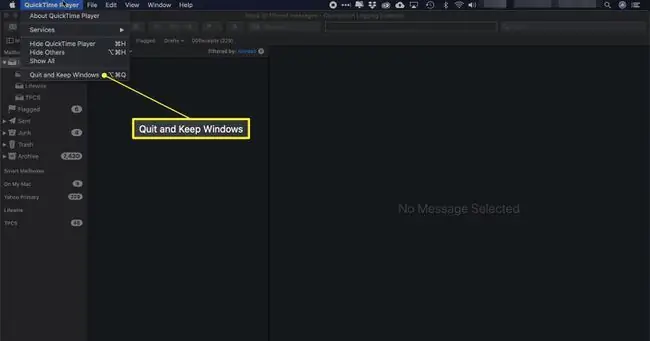
Također možete koristiti isti pristup od slučaja do slučaja za upravljanje životopisom kada ga uključite globalno. Ovaj put kada koristite tipku Opcije, Quit unos menija se mijenja u "Quit and Close All Windows." Ova naredba uzrokuje da aplikacija zaboravi sva spremljena stanja prozora i dokumenata. Sljedeći put kada pokrenete aplikaciju, ona se otvara koristeći svoje zadane postavke.






